华硕电脑VMware提示"此主机支持Intel VT-x,但处于禁用状态"解决方法
更新时间:2024-01-30 11:23:20作者:bianji
华硕电脑VMware提示"此主机支持Intel VT-x,但处于禁用状态"怎么回事?Intel VT-x完整名称是Intel Virtualization Technology,就是Intel虚拟技术,开启它可以让硬件平台同时运行多个操作系统,是虚拟机软件运行必备的技术之一,如果禁用,就会弹出“此主机支持Intel VT-x,但Intel VT-x处于禁用状态”这个提示,解决办法就是进BIOS开启Intel Virtualization Technology。
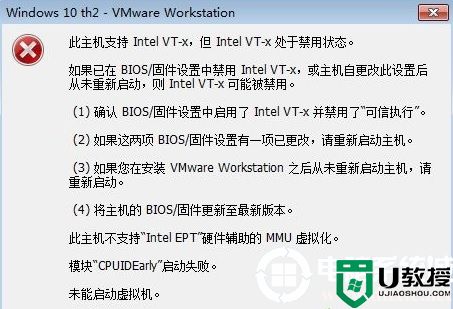
vmware虚拟机提示“此主机支持Intel VT-x,但Intel VT-x处于禁用状态”说明:
1,由于不同品牌主板或者笔记本BIOS可能有所不同,这里以华硕主板UEFI BIOS为例,其它品牌主板或者笔记本可以参考,自己找一找就可以了,例如virtualization或者SVM Mode的一项,改为Enable。
2,该提示为intel平台机器关闭vt虚拟化导致,我们在bios中开启虚拟化即可。
一、操作说明:
电脑主板非常多,不同品牌、不同机型BIOS设置都不一样,这边仅列举一部分作例子,如果你BIOS跟本文介绍的都不同,那么只能自己去BIOS一个个找,一般在Advanced、Security、BIOS Features、Configuration下面,找到Intel Virtualization Technology按回车键选择Enabled,表示开启。进入BIOS之后选择某个选项按Enter是进入,按Esc是返回,按F10或F4保存。
二、华硕电脑BIOS开启虚拟化技术步骤如下:
以上就是华硕电脑VMware提示"此主机支持Intel VT-x,但处于禁用状态"解决方法,也就是开启Intel Virtualization Technology虚拟化技术。更多教程请关注电脑系统城。
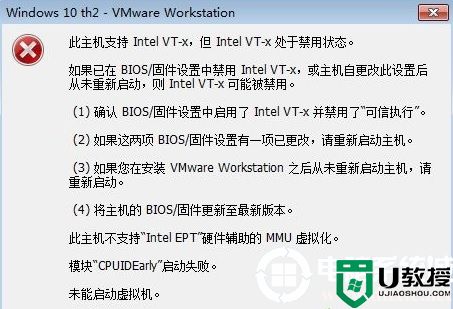
vmware虚拟机提示“此主机支持Intel VT-x,但Intel VT-x处于禁用状态”说明:
1,由于不同品牌主板或者笔记本BIOS可能有所不同,这里以华硕主板UEFI BIOS为例,其它品牌主板或者笔记本可以参考,自己找一找就可以了,例如virtualization或者SVM Mode的一项,改为Enable。
2,该提示为intel平台机器关闭vt虚拟化导致,我们在bios中开启虚拟化即可。
一、操作说明:
电脑主板非常多,不同品牌、不同机型BIOS设置都不一样,这边仅列举一部分作例子,如果你BIOS跟本文介绍的都不同,那么只能自己去BIOS一个个找,一般在Advanced、Security、BIOS Features、Configuration下面,找到Intel Virtualization Technology按回车键选择Enabled,表示开启。进入BIOS之后选择某个选项按Enter是进入,按Esc是返回,按F10或F4保存。
二、华硕电脑BIOS开启虚拟化技术步骤如下:
1、开机或重启电脑,在出现华硕Logo的时候,按del键或F2进入bios界面,进入主界面后,选择Advanced Mode(F7),进入基本菜单设置,如下图所示;
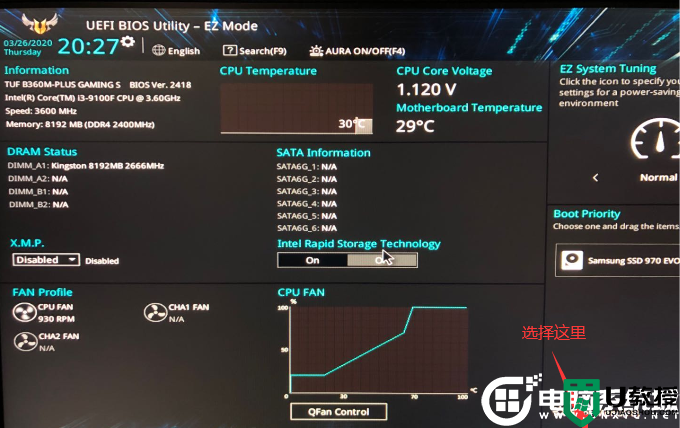
2、点开后,选择Advanced设置,并找到 Intel (VMX) Virtuallzation Technology 设置项,如下图所示;
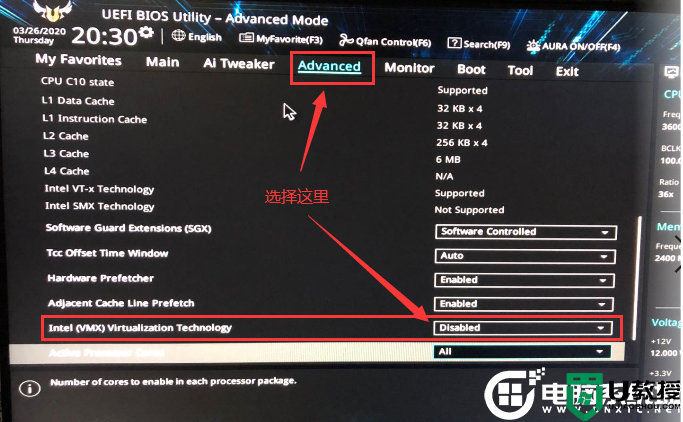
3、打开后面的选择,将默认的 Disable 改成 Enabled 启用,表示开启VT虚拟化,如下图所示;
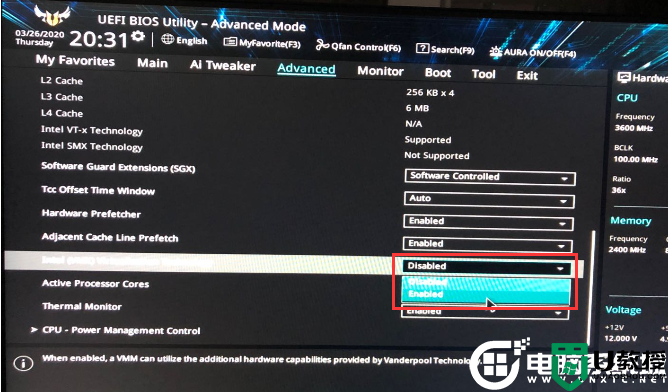
4、以上操作完成后,我们按F10退出并保存,在弹出保存设置窗口,选择 Yes 保存刚才的更改设置,如下图所示;
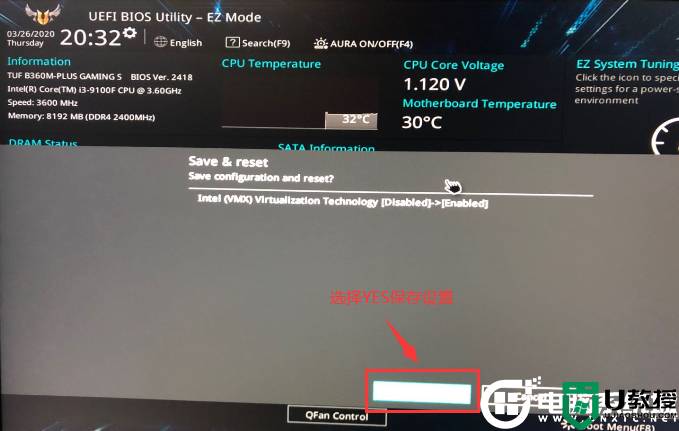
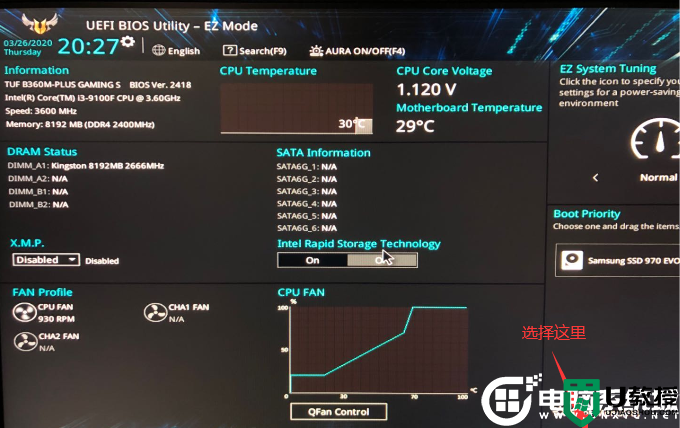
2、点开后,选择Advanced设置,并找到 Intel (VMX) Virtuallzation Technology 设置项,如下图所示;
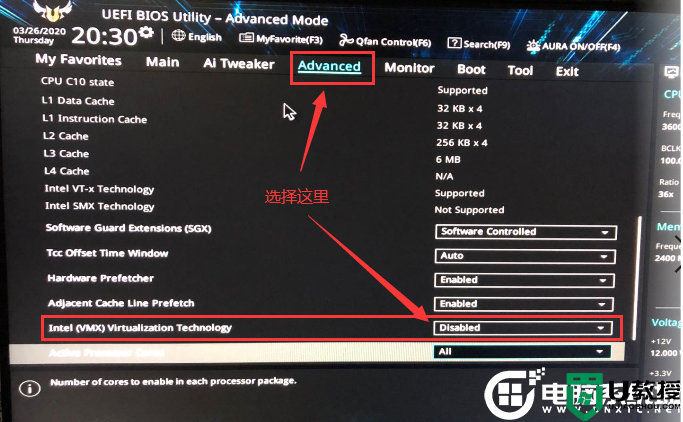
3、打开后面的选择,将默认的 Disable 改成 Enabled 启用,表示开启VT虚拟化,如下图所示;
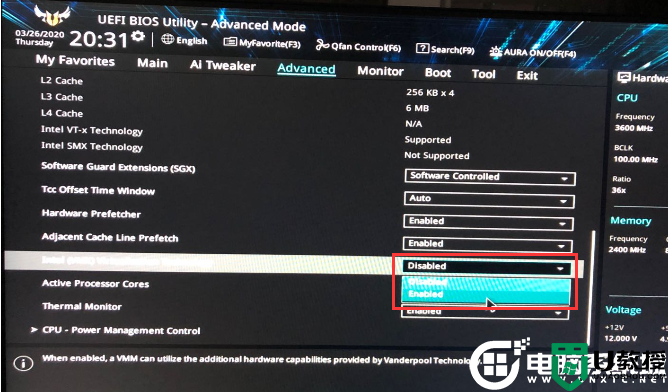
4、以上操作完成后,我们按F10退出并保存,在弹出保存设置窗口,选择 Yes 保存刚才的更改设置,如下图所示;
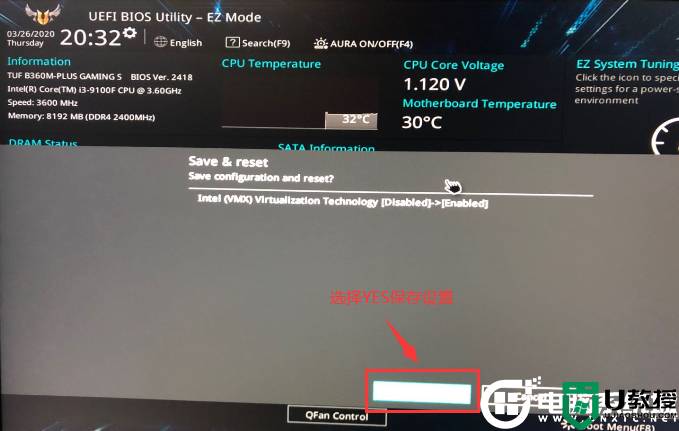
以上就是华硕电脑VMware提示"此主机支持Intel VT-x,但处于禁用状态"解决方法,也就是开启Intel Virtualization Technology虚拟化技术。更多教程请关注电脑系统城。
华硕电脑VMware提示"此主机支持Intel VT-x,但处于禁用状态"解决方法相关教程
- 华硕电脑系统开机提示BitLocker recovery的解决方法
- 华硕台式电脑如何进入bios|华硕台式电脑进入bios的方法
- 华硕电脑怎么样?华硕asus电脑官方驱动下载更新教程
- 华硕笔记本重装系统 华硕笔记本电脑重装系统步骤
- 华硕笔记本重装系统 华硕笔记本电脑重装系统步骤
- 华硕电脑怎么恢复出厂设置 华硕笔记本恢复出厂设置步骤
- 华硕电脑驱动应该去哪下载?华硕官网怎么下载驱动程序?
- 如何查看华硕Bios版本号?华硕电脑怎么看Bios版本?
- 华硕鼠标怎么查是不是正品 华硕电脑如何查询正品
- 华硕笔记本用什么系统比较好?华硕电脑装系统推荐
- 5.6.3737 官方版
- 5.6.3737 官方版
- Win7安装声卡驱动还是没有声音怎么办 Win7声卡驱动怎么卸载重装
- Win7如何取消非活动时以透明状态显示语言栏 Win7取消透明状态方法
- Windows11怎么下载安装PowerToys Windows11安装PowerToys方法教程
- 如何用腾讯电脑管家进行指定位置杀毒图解

